为什么WordPress图片上传失败
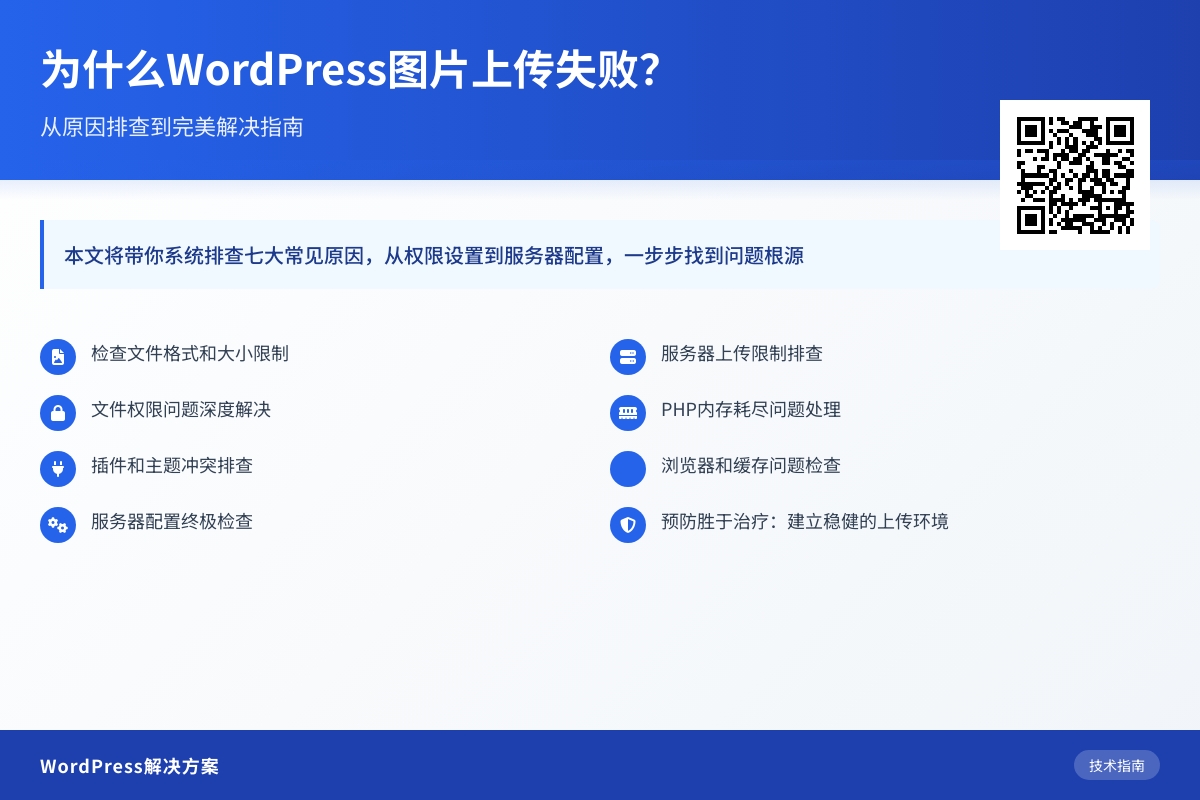
为什么WordPress图片上传失败?从原因排查到完美解决指南
作为WordPress用户,你可能遇到过这样的情况:精心挑选的图片准备上传到文章或相册,点击”上传”按钮后却卡在进度条,最后弹出一个令人沮丧的失败提示。这就像厨师备好了食材却发现炉灶点不着火——不仅打断工作流程,更影响创作热情。
别担心,图片上传失败是WordPress常见问题,通常由一些容易被忽视的小问题引起。本文将带你系统排查七大常见原因,从权限设置到服务器配置,一步步找到问题根源。跟着我们的指导操作后,你将能流畅地上传图片,甚至学会预防这类问题的实用技巧。
理解WordPress图片上传的基本原理
在深入解决问题前,我们先简单了解WordPress如何处理图片上传。当你从电脑选择图片并点击上传时,文件会通过网站后台传输到服务器上的wp-content/uploads目录,这个过程中涉及多个环节:浏览器与服务器的通信、文件权限验证、PHP处理能力检查等。任何一个环节出错都可能导致上传失败。
典型的错误表现包括:
- 上传进度条卡住不动
- 出现”HTTP错误”提示
- 图片上传后显示为灰色方块
- 只能上传小文件而大文件失败
从简单到复杂:逐层排查问题
检查文件格式和大小
最容易忽略的往往是表面问题。WordPress默认支持常见的图片格式(JPEG、PNG、GIF等),但如果你尝试上传WebP、SVG等格式,可能需要额外插件支持。点击媒体库右上角的”显示上传设置”,确认你的文件类型在允许范围内。
另一个常见限制是文件大小。许多主机商默认限制上传文件为2MB,而现代相机拍摄的图片轻松超过这个限制。试着压缩图片后重新上传(推荐使用TinyPNG这类在线工具),如果小文件能上传成功,就说明遇到了大小限制。
小技巧:在WordPress后台的”设置 > 媒体”中,虽然可以看到图像大小设置,但这些参数仅影响已上传图片的自动裁剪尺寸,对上传限制没有影响。真正的上传限制由服务器控制。
服务器上传限制排查
当文件大小是罪魁祸首时,我们需要修改服务器的PHP配置。通过文件管理器或FTP进入网站根目录,找到php.ini文件(如果没有就新建),确保包含以下参数:
upload_max_filesize = 64M
post_max_size = 128M
memory_limit = 256M
max_execution_time = 300保存后重启服务器使设置生效。如果使用共享主机,可能需要在cPanel的”PHP配置”中调整,或联系主机商协助修改。
注意:修改这些值时要合理设置。
post_max_size应始终大于upload_max_filesize,否则会导致表单提交失败。
权限问题深度解决
WordPress需要在wp-content/uploads目录中创建文件夹和文件。如果这个目录权限设置不当,上传就会失败。通过SSH或文件管理器,导航到该目录并检查权限:
- 理想权限:755(目录)和644(文件)
- 如果使用FTP上传,确保文件所有者为网站运行用户(如www-data)
在Linux系统中,可以用这条命令修复权限:
chmod -R 755 wp-content/uploads
chown -R www-data:www-data wp-content/uploads对于Windows服务器,右键点击文件夹选择”属性 > 安全”,确保IIS用户有写入权限。
内存耗尽问题
处理高分辨率图片时,PHP可能因内存不足而崩溃。在wp-config.php文件中添加这行代码提高内存限制:
define('WP_MEMORY_LIMIT', '256M');如果问题依旧,检查PHP错误日志(通常位于/var/log/apache2/error.log或通过主机面板查看),寻找”Allowed memory size exhausted”这类错误信息。
插件和主题冲突
有时问题不在于配置,而在于组件冲突。按以下步骤排查:
- 切换到默认主题(如Twenty Twenty-Four)
- 停用所有插件
- 尝试上传图片
如果上传成功,说明存在冲突。逐个重新启用插件,每次测试上传功能,直到找出罪魁祸首。常见冲突插件包括:
- 安全类插件(如Wordfence)
- 缓存插件(如W3 Total Cache)
- 图片优化插件(如Smush)
浏览器和缓存问题
不要低估浏览器缓存带来的困扰。尝试这些操作:
- 使用Chrome的隐身模式测试
- 清除浏览器缓存和Cookie
- 更换浏览器(如从Chrome切换到Firefox)
- 禁用浏览器扩展(特别是广告拦截器)
同时,清除WordPress缓存(如果有使用缓存插件)和CDN缓存(如Cloudflare)。
服务器配置终极检查
如果以上方法都无效,可能是服务器深层配置问题:
检查PHP版本:WordPress推荐使用PHP 7.4或8.0+。过旧的PHP版本(如5.6)可能导致兼容性问题。在主机面板中升级PHP版本后测试。
验证GD库安装:这个PHP扩展负责图像处理。创建phpinfo.php文件并访问,搜索”GD”确认已启用:
<?php phpinfo(); ?>排查mod_security规则:某些安全规则会拦截文件上传。临时禁用这个Apache模块测试:
Disable mod_security或在.htaccess中添加:
<IfModule mod_security2.c>
SecRuleEngine Off
</IfModule>预防胜于治疗:建立稳健的上传环境
解决当前问题后,采取这些措施预防未来上传问题:
- 定期维护:每月检查一次上传目录权限和服务器日志
- 使用辅助插件:安装Health Check插件监控系统状态
-
优化上传流程:
- 启用”自动压缩上传图片”功能
- 使用像Imagify这样的服务自动优化图片
- 备用方案:配置FTP备用上传通道(通过”媒体 > 添加”页面)
对于内容密集型网站,考虑使用外部存储方案:
- 启用WordPress的”年度目录”组织方式(设置 > 媒体)
- 使用云存储插件将图片托管到Amazon S3或Google Cloud
- 部署专门的图片服务器分担主站压力
当所有方法都失败时
如果经过全面排查问题依旧,可能是时候:
- 联系主机商技术支持(提供具体错误信息和已尝试的解决方案)
- 在WordPress支持论坛发帖求助
- 考虑迁移到更稳定的主机环境
记住,图片上传问题通常有解,只是需要系统性排查。一位客户曾因5MB的上传限制差点更换主机,最终发现只是.user.ini文件中的旧设置作祟。耐心执行每个检查步骤,你一定能找回顺畅的上传体验。
现在你已经掌握了从基础到进阶的解决方案,下次遇到上传问题时就能从容应对。不妨现在就检查你的网站上传设置,未雨绸缪总好过临时救火。如果还有个性化问题,欢迎在评论区分享你的案例,我们一起探讨解决方案!
你可能还喜欢下面这些文章
 WordPress小说主题wpnovo,支持多语言、付费阅读、VIP会员功能的精美小说模板
WordPress小说主题wpnovo,支持多语言、付费阅读、VIP会员功能的精美小说模板
//demo.imwpweb.com/wpnovo/多设备支持主题支持PC和移动端界面,独立设置,互不干扰。移动端首页(右)图:小说页面PC端和移动端的展示付费订阅主题支持付费订阅功能,支持付费单章订阅、整本小说订阅模式。
 WordPress自动内链插件 WPKAL ,网站全自动增加锚链接必备插件
WordPress自动内链插件 WPKAL ,网站全自动增加锚链接必备插件
什么是内链内链,顾名思义就是在同一网站域名下的内容页面之间的互相链接(自己网站的内容链接到自己网站的内部页面,也称之为站内链接)。自动内链工作原理简单来说,我们设定一些词表以及词表对应的链接,比如词是wordpress插件,链接是http
 WordPress 敏感词违禁词屏蔽插件 WPWJC 介绍与下载
WordPress 敏感词违禁词屏蔽插件 WPWJC 介绍与下载
这款插件的核心功能就是一点:找出文章中的违禁词、敏感词等措辞不当的词语,替换成你设置的更合适的词或者直接替换“*”号。请注意,需要同时下载站长工具箱和违禁词屏蔽插件,安装插件时也需要两个插件同时安装。
 WordPress 文章自动配图、缩略图插件 WPAC 介绍与下载
WordPress 文章自动配图、缩略图插件 WPAC 介绍与下载
2、自动生成的图片并非真实在磁盘中的图片,而是动态生成的,如果保存到磁盘会占用大量空间,这个空间没必要浪费,因此修改主题代码,直接将缩略图的地址改为wpac自动生成的缩略图地址是一个非常好的方案。
 WordPress 相关文章插件 wprec
WordPress 相关文章插件 wprec
wprec利用相似度算法计算每篇文章之间的相似度,找到与当前文章最相似的一些文章,展现在文章底部作为相关文章。我们知道,相关推荐插件推荐的原理是根据当前文章的特征(文章的高权重标签),从文章库中召回相关文章,再根据相关性评分,最后选出To

